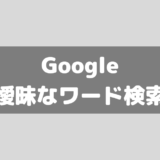「この曲(歌)何?」「歌ってる人誰だったけ?」みたいなことよくありますよね。
そんな時に活躍するのが、iPhoneの標準機能にあるミュージック認識(shazam)です。
使い方も超シンプル。
今回は、画像を使いながらiPhoneのミュージック認識(shazam)の使い方を解説していきます。
Auto Shazam(自動検索)を使おう!
iPhoneには今かかっている「楽曲を聴いて」AIが自動的にその曲を判別、曲名などの情報を検索してくれる機能があります。
コントロールセンターでこの機能を有効にしてiPhoneに曲を聴かせるとマッチする曲を教えてくれます。曲の特徴などの情報を解析してパターンマッチで検索していると思われますので、少し時間がかかりますが(~10秒程度)検索結果の方はかなり正確です。
聞いたことあるんだけど曲名ど忘れした、なんて時にはすごく便利です。
自動検索が動かないときの設定方法
この楽曲の自動認識・検索機能はShazamと呼ばれていますが、初期状態だとコントロールセンターに機能をONにするボタンが表示されていないことがあります。その際には以下の手順で設定を行います。
設定アプリの画面を下にスクロールして「コントロールセンター」をタップ。
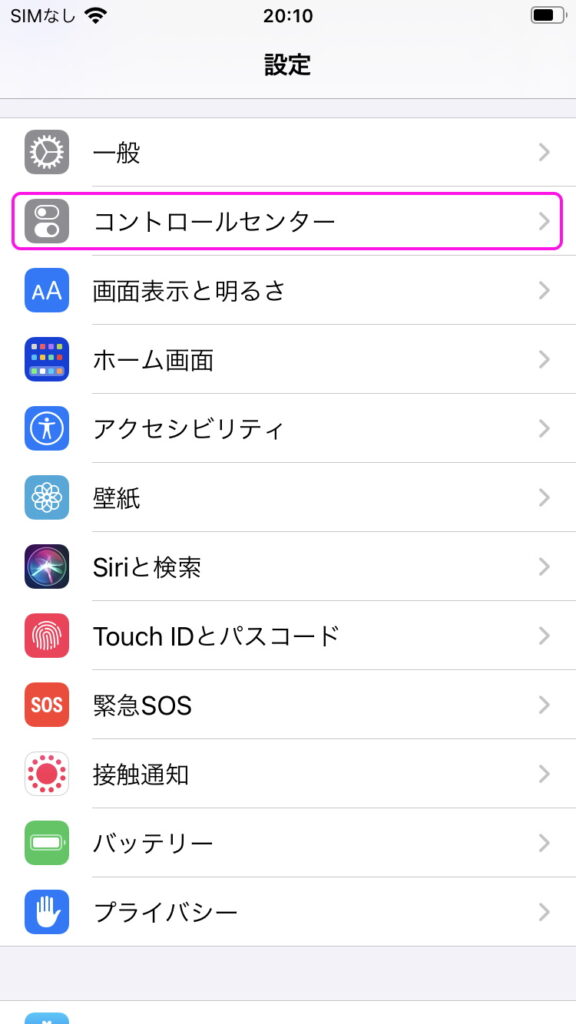
次にコントロールセンターの画面で「ミュージック認識」をタップして
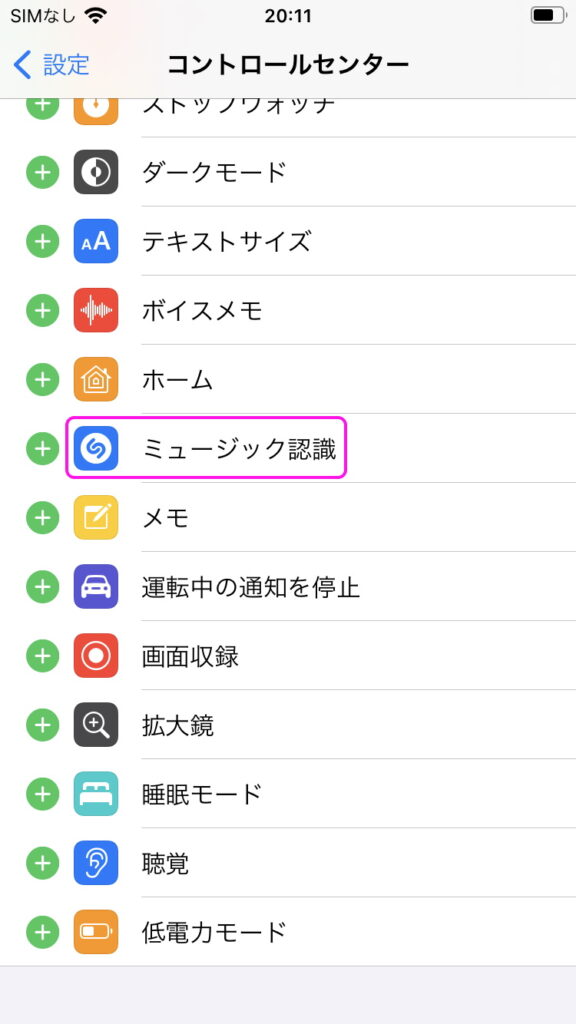
コントロールセンターの画面にShazamのボタンを追加します。
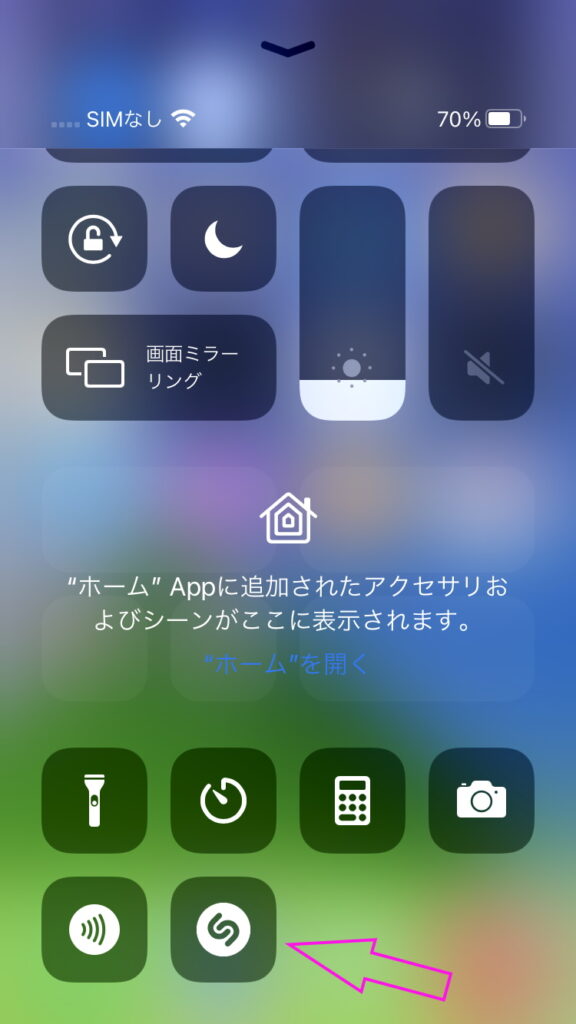
設定が出来たらShazamをONにした状態でiPhoneに音楽を聴かせるだけでOK。
数秒から10秒程度、十分な音量の音楽が流れる中にiPhoneを置いておくだけで曲情報を見つけてきてくれます。
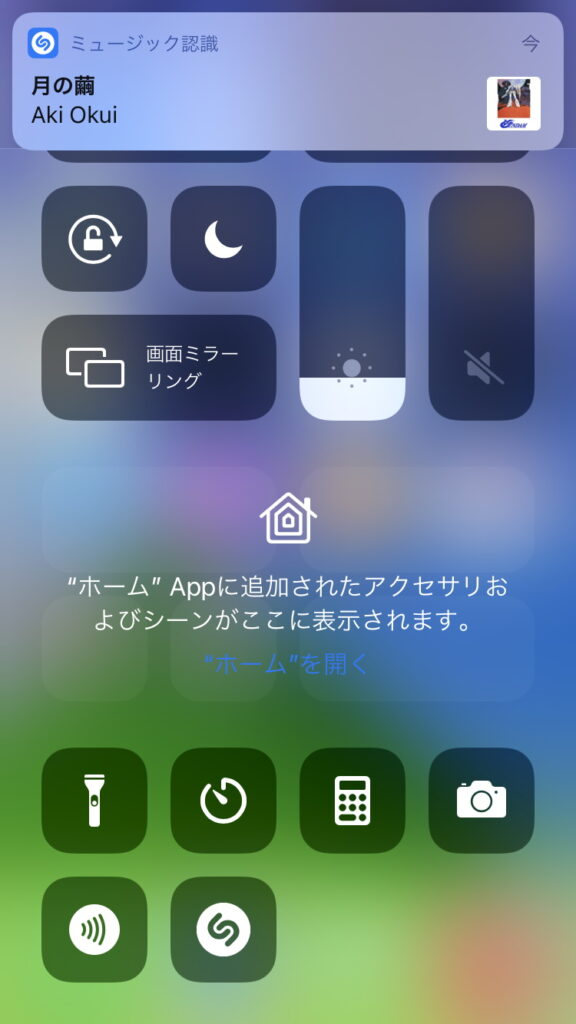
精度はかなり高く、同じ楽曲を別のシンガーがカバーしたものもキッチリ別の曲と認識してくれますよ。
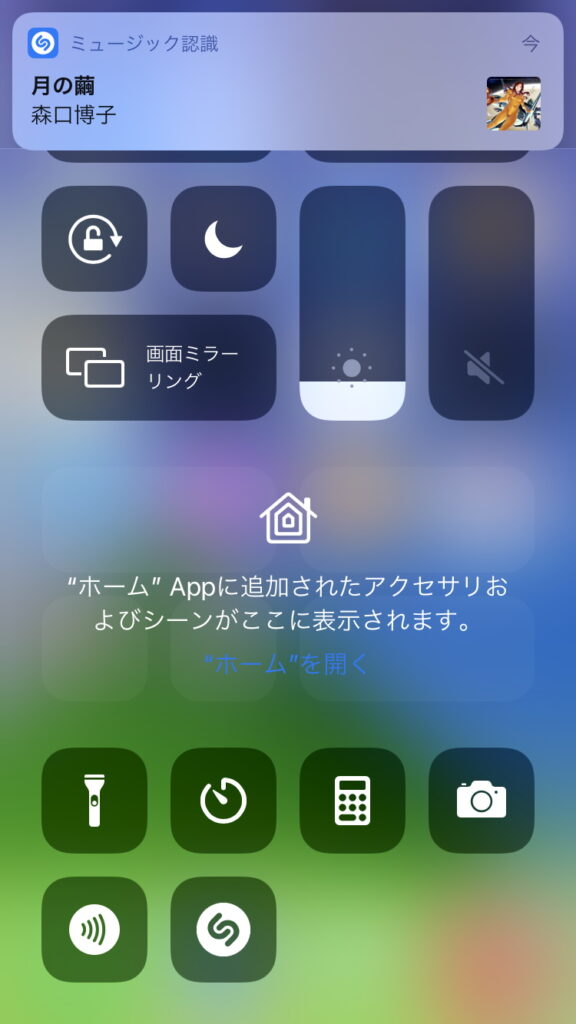
【iPhone】ミュージック認識(shazam)を使って流れてる音楽を調べる方法 記事まとめ!
今回は、iPhoneの標準機能であるミュージック認識(shazam)の使い方について解説していきました。
使い方も簡単で、調べる精度もかなり高いです。
iPhoneを利用している人は是非使ってみて下さい。